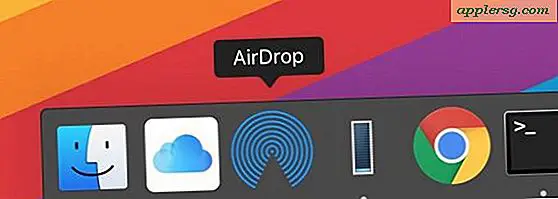Hoe zang te verwijderen op AVS Audio Editor
AVS Audio Editor is een softwareprogramma waarmee u verschillende soorten audio op uw computer kunt opnemen, bewerken en mixen. Het is een basisprogramma dat is ontworpen voor het opnemen van voice-overs en tutorials en het bewerken van kleine stukjes audio, zoals beltonen. Het heeft niet de capaciteit om meerdere geluidsbronnen tegelijk op te nemen - alleen wat uw computermicrofoon oppikt. Het kan echter de geluiden die door uw computer worden gemaakt tegelijkertijd met externe audio opnemen. Als u een stem geheel of gedeeltelijk opnieuw wilt opnemen, zoals een voice-over of commentaar, kunt u de relevante delen verwijderen met de bewerkingstools.
Klik op het pictogram "AVS Audio Editor" op uw bureaublad. Als u geen snelkoppeling op het bureaublad hebt, klikt u op "Start", "Programma's" en selecteert u deze daar, als u een pc gebruikt. Als u een Mac gebruikt, opent u deze vanuit de map "Toepassingen". Het kan enkele seconden duren voordat het programma volledig is geladen.
Klik op "Bestand" en selecteer "Openen". Blader naar het bestand met de vocale audio die moet worden verwijderd. Zodra u het hebt gevonden, klikt u erop om het te openen.
Klik op het vocale bestand in de AVS Audio Editor-interface om het te markeren. Het vocale audiobestand wordt weergegeven als een grafische geluidsgolf, met een reeks hoge pieken, kleinere pieken en vlakke lijnen. Hoge pieken vertegenwoordigen luide signalen, zoals schreeuwen of zingen. Kleinere pieken vertegenwoordigen stillere signalen zoals praten en de vlakke lijnen vertegenwoordigen stiltes. Gebruik de geluidsgolf als visuele gids bij het bewerken van de audio.
Klik op "Bekijken" en selecteer zoomen. Dit vergroot de grafische weergave van de geluidsgolf van de vocale audio.
Druk op "Play" en laat de track rollen. Druk op "Pauze" wanneer u het gedeelte bereikt met de stem die moet worden verwijderd.
Klik op 'Extra' en selecteer 'Trimmen'. Klik met de cursor direct rechts en links van de geluidsgolf die overeenkomt met het te verwijderen vocale segment. Probeer de trim zo strak mogelijk te krijgen, zodat je de vocale audio die je nodig hebt niet wegkapt. Nadat u beide zijden hebt bijgesneden, wordt de geselecteerde vocale audio weergegeven als een afzonderlijk bestand. Druk op "Verwijderen" om het van de rest van de audiotrack te verwijderen.
Tips
Klik op het "M"-pictogram op de kanaalstrook om de volledige stem te dempen. Als u de audio niet fysiek uit de sessie wilt verwijderen, geeft dempen u de mogelijkheid om deze later te bewerken.